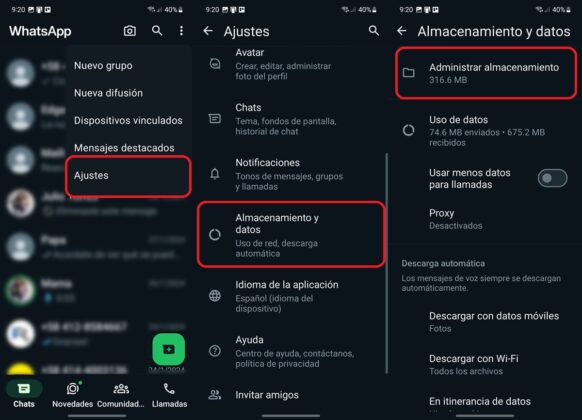¿Te has quedado sin espacio en tu móvil por culpa de WhatsApp? No te preocupes, hay algunas formas de liberar espacio sin borrar ni perder nada de lo que te interesa. En este artículo te voy a explicar cómo hacerlo paso a paso en Android.
6 formas de liberar espacio en WhatsApp sin borrar nada
WhatsApp es una aplicación ligera, pero con el tiempo tiende a ocupar mucho espacio en tu smartphone debido a la gran cantidad de archivos multimedia que se comparten a través de ella. Si tu WhatsApp ya tiene el almacenamiento lleno de tu teléfono, es momento de limpiarlo con las 5 soluciones que aquí te traemos.
Elimina la memoria caché
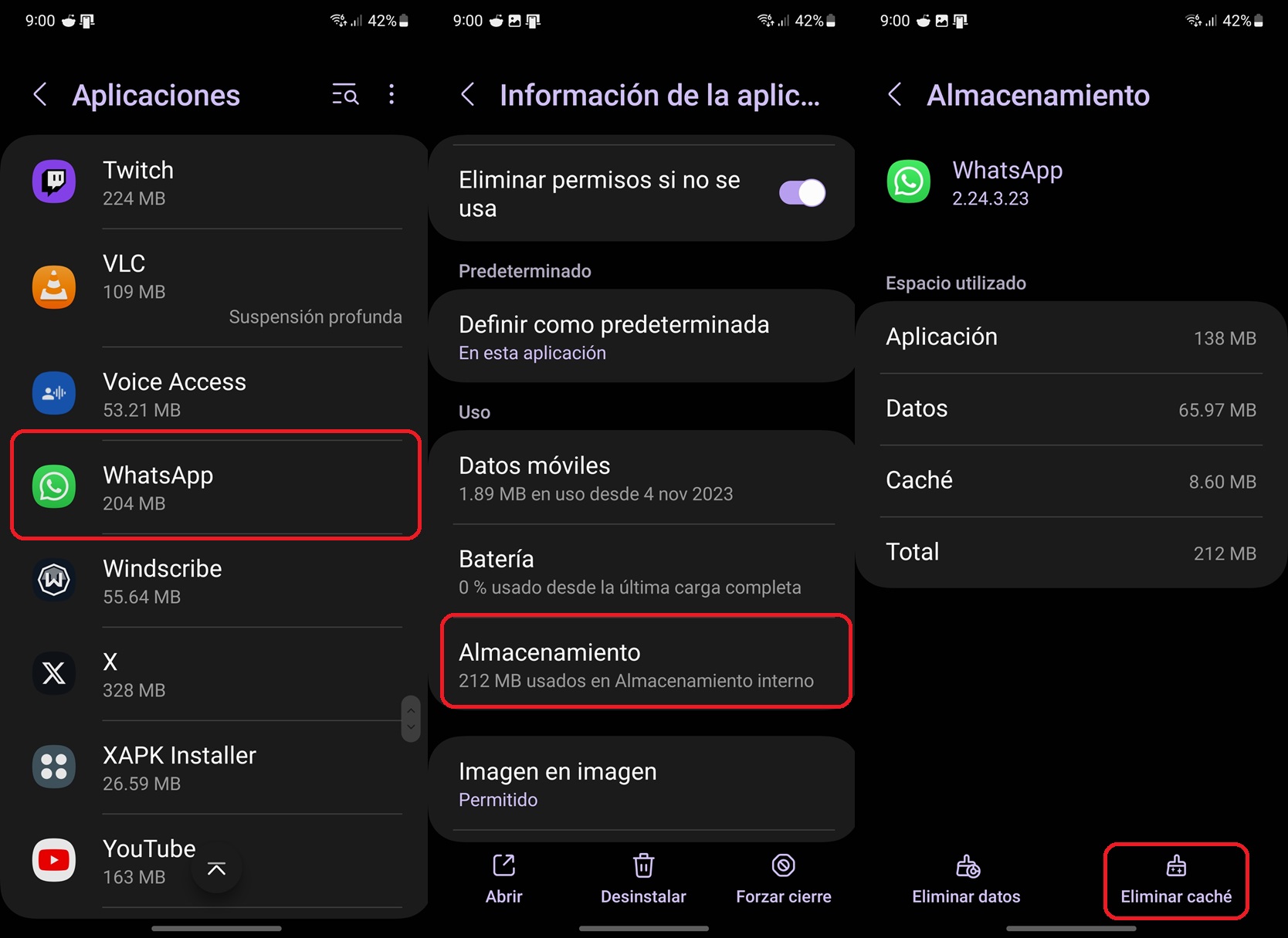
Como toda aplicación, WhatsApp guarda en tu móvil una memoria caché que utiliza para cargar más rápido algunas imágenes y elementos de la interfaz. Al borrar esta memoria no perderás nada más que datos temporales que la app vuelve a generar al cabo de un tiempo. Lo bueno es que te desharás de algunos archivos que tu WhatsApp ya no necesita.
Estos son los pasos a seguir para borrar la memoria caché de WhatsApp en Android:
- Abre la aplicación Ajustes.
- Selecciona Aplicaciones.
- Toca en WhatsApp.
- Pulsa en Almacenamiento.
- Presiona en Eliminar caché.
No se liberará mucho espacio de WhatsApp, pero algo es algo y cada megabyte cuenta.
Actualiza la aplicación
A veces, Meta actualiza la aplicación solo para optimizarla y no añade nada nuevo. Estas actualizaciones son muy importantes, pues no solo mejoran el rendimiento de WhatsApp, sino que además liberan espacio al eliminar partes innecesarias de la app. Eso sí, no todas las actualizaciones de optimización harán que WhatsApp ocupe menos espacio, pero algunas sí, así que actualiza ya tu WhatsApp de esta manera:
- Abre la Google Play Store.
- Busca WhatsApp con la barra de búsqueda.
- Selecciona la app y presiona en Actualizar (la actualización no borrará tus datos ni fotos o vídeos).
Si no hay ninguna actualización disponible, no te saldrá el botón de «Actualizar», por lo que debes intentarlo más tarde u otro día. Por cierto, si tienes la beta de WhatsApp, te aconsejamos salirte de ella porque esta versión suele ocupar más espacio. Aquí te dejamos un tutorial de cómo salir de una beta desde Play Store.
Borra el contenido multimedia que no te interesa
Otra cosa que puedes hacer es eliminar los archivos multimedia que no necesitas de cada chat. No, no te pedimos borrar fotos y vídeos tuyos o de tus amigos, sino aquellos contenidos que llegan a tu WhatsApp y que no ves o no das importancia, pero que ocupan un espacio valioso en tu móvil.
Por ejemplo, en mi caso, tengo un montón de fotos y vídeos de canales de WhatsApp a los que me uní, pero que ni siquiera leo. Puede que a ti te ocurra lo mismo con grupos, bots o chats con empresas. Para eliminar ese contenido multimedia que no quieres en tu WhatsApp, sigue estos pasos.
- Abre WhatsApp y toca el ícono de los tres puntos en la esquina superior derecha.
- Selecciona Ajustes y luego Almacenamiento y datos.
- Toca en Administrar almacenamiento y abajo verás una lista de los chats y canales que más espacio ocupan en tu móvil.
- Selecciona el chat, canal o grupo donde que quieras liberar espacio y mantén pulsado las imágenes o vídeos que quieres borrar.
- Puedes marcar solo los archivos que quieras eliminar o marcar en «Seleccionar todos» para eliminar todo el contenido multimedia del chat, grupo o canal elegido.
- Por último, toca el botón de la papelera en la esquina superior derecha y pulsa en Eliminar.
- Repite el proceso con todos los chats que quieras limpiar.
Elimina los packs de stickers que ya no uses
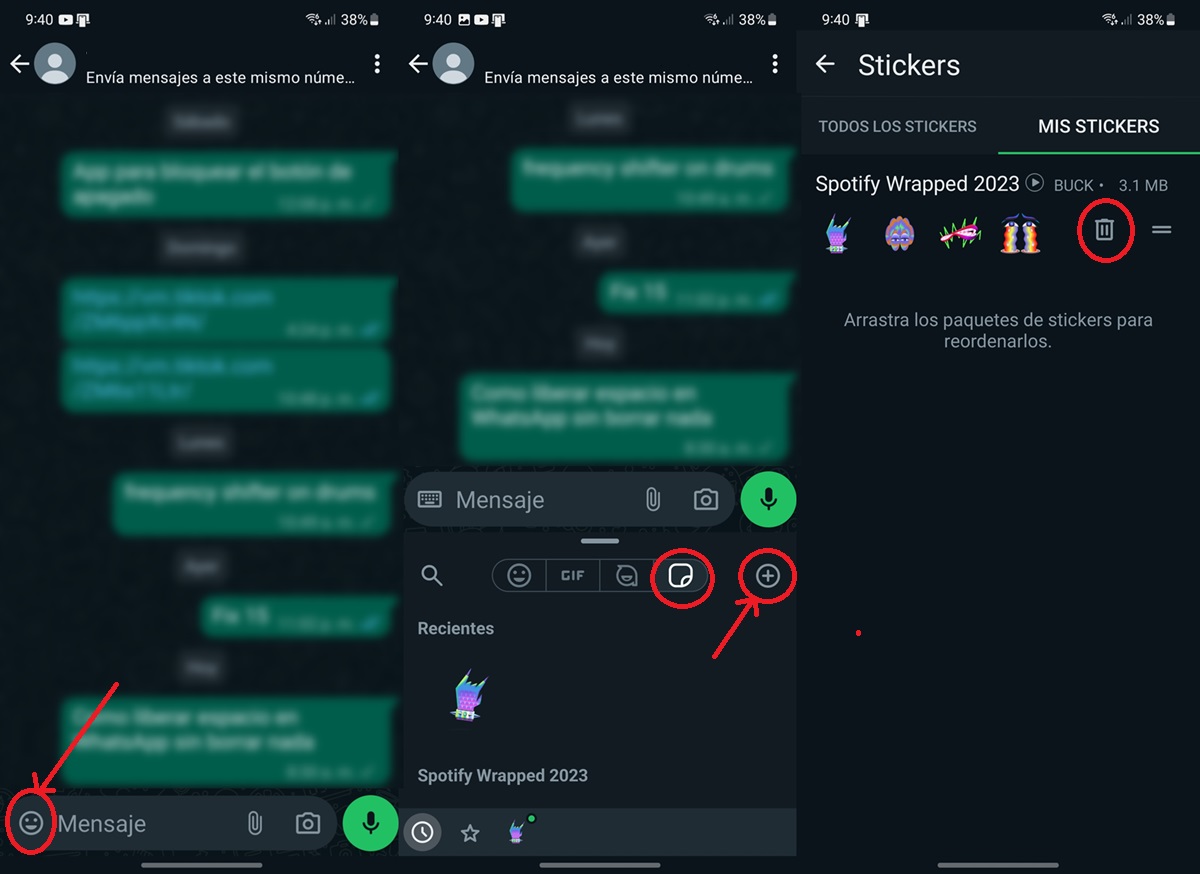
Puede que hayas añadido a tu WhatsApp un montón de packs de stickers para probarlos, pero al final acabas usando solo uno o dos como mucho. El resto termina ocupando ese espacio que ahora quieres liberar. Si esta es tu situación, haz lo siguiente:
- Abre un chat cualquiera en WhatsApp.
- Pulsa el botón del emoji que está en la esquina inferior izquierda.
- Toca el ícono de la pegatina de los stickers.
- Presiona el botón de añadir (es el icono «+»).
- Selecciona Mis stickers.
- Pulsa el botón de la papelera que está al lado del pack de sticker que quieres eliminar.
Haz una copia de seguridad
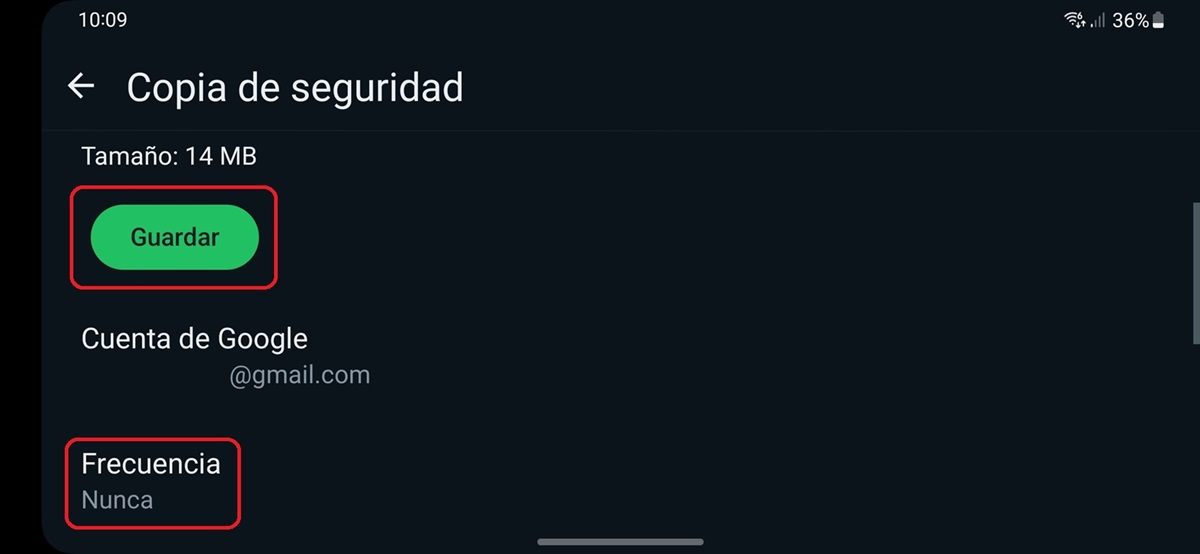
También puedes configurar la copia de seguridad de WhatsApp para que guarde en la nube todo el contenido multimedia de tus chats actuales. Así podrás borrarlos de tu móvil y ya no ocuparán espacio. Y cuando necesites de vuelta tu contenido multimedia, solo tienes que restaurar la copia de seguridad de WhatsApp (para ello, tendrás que reinstalar WhatsApp en tu móvil).
Eso sí, asegúrate de que la frecuencia de la copia de seguridad de WhatsApp esté configurada como «Solo cuando toco Guardar» o «Nunca«, pues de esa manera la copia en la nube no se sobrescribirá y no perderás tus archivos. El problema de este método es que dejarás de tener una copia de seguridad actualizada de tu móvil.
Utiliza una microSD
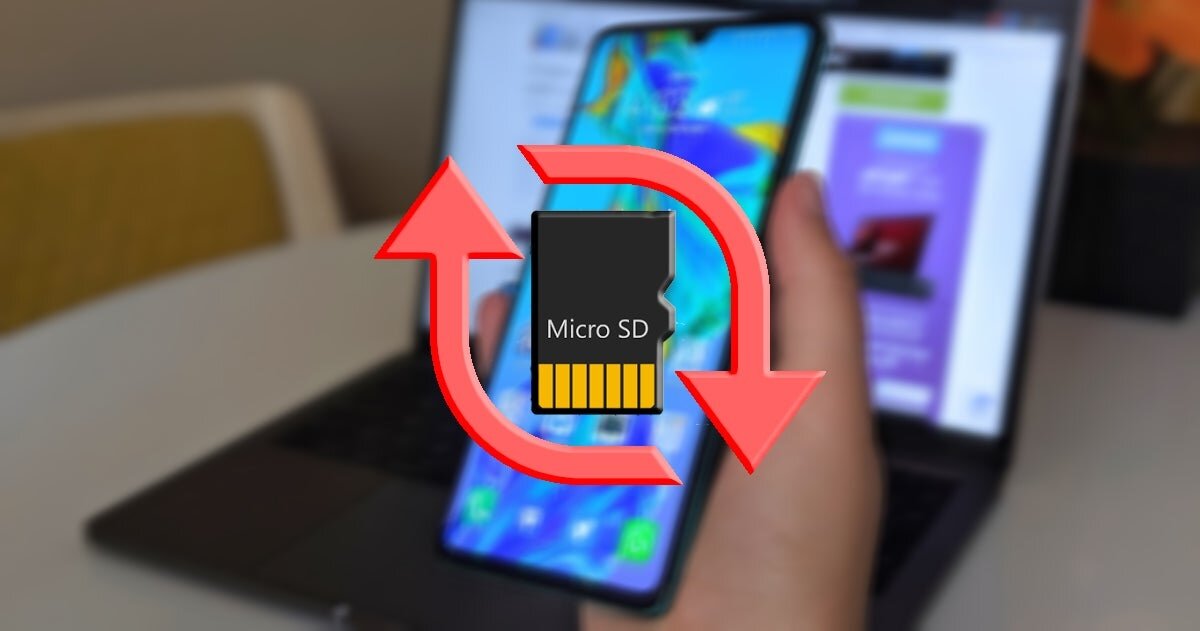
El problema de que WhatsApp ocupe mucho espacio también puede ser ocasionado por el poco almacenamiento de tu teléfono. Así que, en lugar de liberar espacio, deberías pensar en ampliarlo. La manera más sencilla de hacerlo es con una de las mejores tarjetas microSD para Android. Si tu móvil no tiene la ranura necesaria para instalar una microSD, entonces lastimosamente solo te queda recurrir a servicios de almacenamiento en la nube.
Ten en cuenta que WhatsApp no es compatible con tarjetas microSD. Es decir, no puedes configurarlo para que automáticamente aproveche el espacio de la microSD. Sin embargo, sí que puedes mover otras apps o juegos de tu móvil a la tarjeta para liberar espacio. Además, puedes mover la carpeta de fotos y vídeos de WhatsApp a la microSD para tener allí parte del contenido multimedia de tu WhatsApp.
Cómo evitar que WhatsApp llene el almacenamiento de tu móvil
Ahora que has liberado suficiente espacio de WhatsApp en tu móvil, es momento de tomar medidas para prevenir que el almacenamiento se vuelva a llenar por culpa de esta aplicación. Hay varias formas de hacerlo:
Desactiva la descarga automática de los archivos multimedia
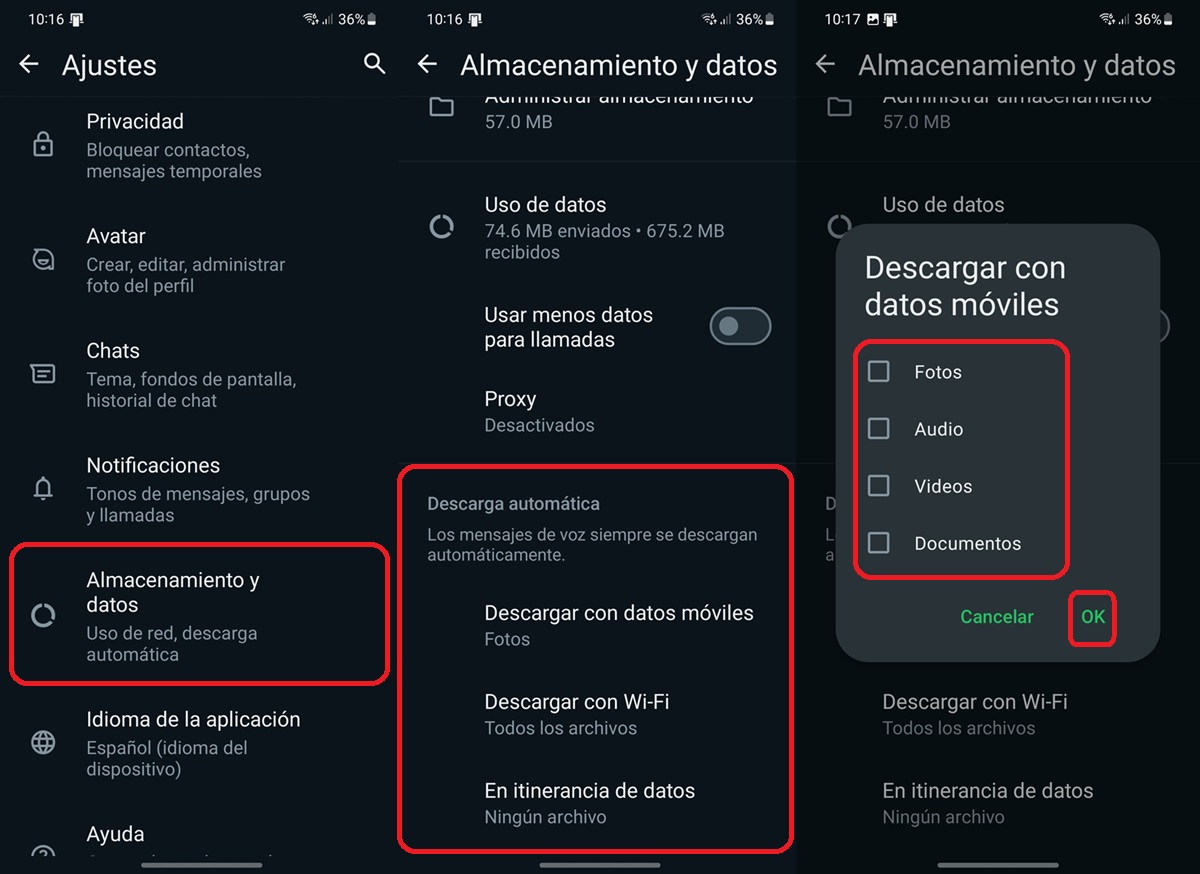
Lo primero que tienes que hacer es desactivar la descarga automática de los archivos multimedia que te envían por WhatsApp. Así evitarás que se guarden en tu móvil fotos, vídeos, audios o documentos que no quieres tener. Para hacerlo, sigue estos pasos:
- Abre WhatsApp y toca el ícono de los tres puntos en la esquina superior derecha.
- Selecciona Ajustes y luego Almacenamiento y datos.
- En la sección Descarga automática, toca en «Descargar con datos móviles» y desmarca todas las opciones. Haz lo mismo con «Descargar con WiFi» y «En itinerancia de datos«.
- De esta forma, solo se descargarán los archivos que tú elijas manualmente.
Activa los mensajes temporales
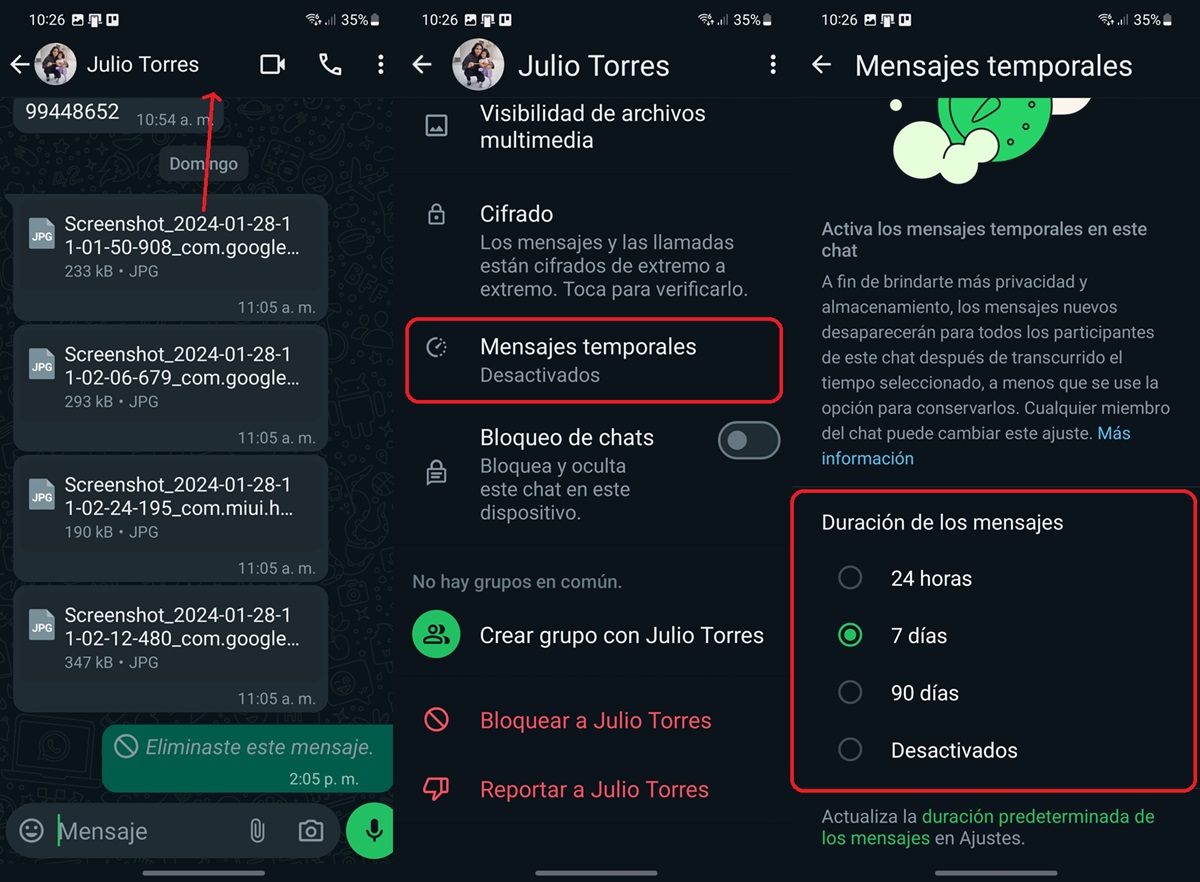
Lo segundo que puedes hacer es activar los mensajes que desaparecen en los chats que quieras. Así, los mensajes se borrarán automáticamente después de un tiempo determinado y no ocuparán espacio en tu móvil. Para activar esta función, sigue estos pasos:
- Abre WhatsApp y entra en el chat cuyos mensajes quieres que se eliminen solos después de un tiempo.
- Toca el nombre del contacto o del grupo en la parte superior.
- Selecciona Mensajes temporales y luego elige el tiempo que tardarán los mensajes en borrarse (las opciones son 24 horas, 7 días y 90 días).
- Repite el proceso con todos los chats que quieras.
Obviamente, no hagas esto con los chats de personas o empresas con las que quieres conservar la conversación.
Con todos estos métodos podrás liberar espacio de WhatsApp sin perder nada ni borrar cosas importantes. Espero que te hayan sido útiles y que disfrutes de tu móvil con más espacio libre.